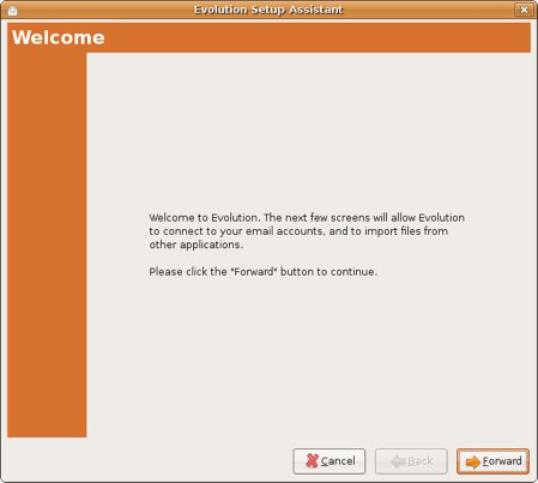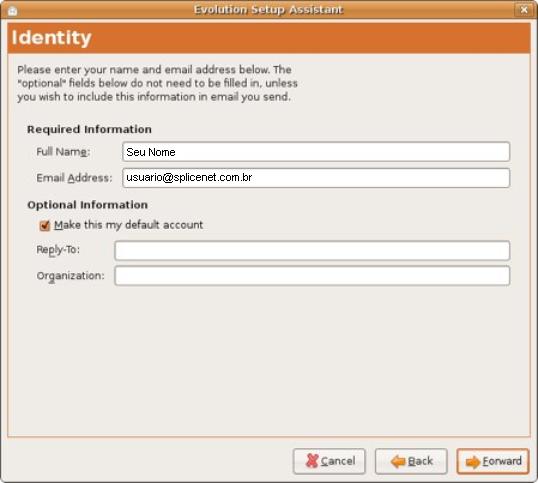Evolution 2.1.x - e-mail@splicenet.com.br:
| Linha 3: | Linha 3: | ||
[[Imagem:Evolution21_1.jpg]] | [[Imagem:Evolution21_1.jpg]] | ||
| − | 2. Na tela Identity | + | 2. |
| + | Na tela '''Identity''' | ||
| + | Em '''Full Name''' digite o seu nome ou o nome que deseja que apareça para as pessoas quando receberem seu e-mail. | ||
| + | '''Email Address''' digite seu endereço de e-mail completo. | ||
| + | Clique em '''Forward''' para continuar. | ||
[[Imagem:Evolution21_2.jpg]] | [[Imagem:Evolution21_2.jpg]] | ||
Edição das 11h25min de 8 de abril de 2009
1. Ao acessar o Evolution pela primeira vez, o assistente Evolution Setup Assistant será iniciado. Clique em Forward para continuar.
2.
Na tela Identity Em Full Name digite o seu nome ou o nome que deseja que apareça para as pessoas quando receberem seu e-mail. Email Address digite seu endereço de e-mail completo. Clique em Forward para continuar.
3. Este exemplo irá supor que você tem um servidor de e-mail POP , proporcionam aos seus clientes POP mail. Digite o servidor de entrada de e-mail em Server, e seu nome de usuário no Username. Se você não quer ter que digitar a sua senha cada vez que você verificar seus e-mails, marque a opção Remember password. Quando terminar, clique em Forward.
4. Marque a opção Automatically check for new mail every e deixe como 7 minutes. Clique em Forward
5. Sending Email, selecione o Server Type que o seu provedor utiliza (SMTP). Digite o Server, marque a opção Server requires authentication. Quando você tiver inserido todas as informações específicas, clique em Forward.
6. Digite o nome em Name para que você possa facilmente identificá-lo (no caso de você criar outros perfis e-mail no Evolution). Clique em Forward.
7. Escolha o seu fuso horário e, novamente, clique em Forward.
8. É isso aí, pronto! Clique em Apply.
9. Em todo o acesso, será solicitado a digitar sua senha como Evolution verifica se você tem um novo mail (pela primeira vez). Introduza-o e clique em OK.